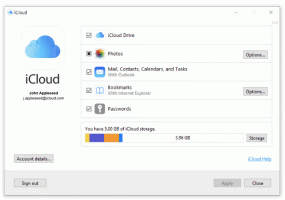Visualizza la cronologia di risoluzione dei problemi consigliata in Windows 10
Per risolvere vari problemi con il sistema operativo, Windows 10 viene fornito con una serie di strumenti di risoluzione dei problemi integrati. A volte sono davvero utili e possono risolvere rapidamente il problema. A partire da Windows 10 build 17704, Microsoft ha introdotto la possibilità di applicare automaticamente le correzioni di risoluzione dei problemi consigliate per i problemi noti. Ecco come visualizzare la cronologia di risoluzione dei problemi consigliata in Windows 10.
In Windows 10, Microsoft ha aggiunto tutti gli strumenti di risoluzione dei problemi disponibili all'app Impostazioni. Il collegamento dal Pannello di controllo classico apre anche la nuova pagina Impostazioni.
Risoluzione dei problemi in Windows 10
Per eseguire uno strumento di risoluzione dei problemi in Windows 10, puoi utilizzare una nuova pagina nell'app Impostazioni. Li troverai in Impostazioni \ Aggiornamento e sicurezza \ Risoluzione dei problemi.
Sono disponibili i seguenti strumenti di risoluzione dei problemi.
- Connessioni Internet
- Riproduzione audio
- Stampante
- aggiornamento Windows
- Schermo blu
- Bluetooth
- Hardware e dispositivi
- HomeGruppo
- Connessioni in entrata
- Tastiera del computer
- Scheda di rete
- Potenza
- Risoluzione dei problemi di compatibilità del programma
- Registrazione audio
- Ricerca e indicizzazione
- Cartelle condivise
- Discorso
- Riproduzione video
- App di Windows Store
La nuova funzionalità di risoluzione dei problemi consigliata automatica salva la cronologia dei miglioramenti e delle correzioni applicati. Ecco come vederlo.
Per visualizzare la cronologia di risoluzione dei problemi consigliata automatica in Windows 10, Fare quanto segue.
- Apri il App Impostazioni.
- Vai su Aggiornamento e sicurezza -> Risoluzione dei problemi.
- A destra, clicca sul link Visualizza cronologia sotto Risoluzione dei problemi consigliata.
- Ora vedrai la cronologia di risoluzione dei problemi consigliata (se disponibile).
Suggerimento: se la nuova funzionalità di risoluzione dei problemi consigliata automatica non funziona correttamente o dà problemi, è possibile disabilitarla. Ci sono due metodi che puoi usare. Prima di tutto, puoi disabilitarlo in Impostazioni utilizzando l'opzione nella sezione Risoluzione dei problemi consigliata menzionata sopra. In alternativa, puoi disabilitarlo con un tweak del Registro di sistema.
Vai alla chiave
HKEY_LOCAL_MACHINE\SOFTWARE\Microsoft\WindowsMitigation
Lì, modifica o crea un nuovo valore DWORD a 32 bit Preferenze utente. Valori supportati: 1 - abilitato, 3 - disabilitato.
Per riferimento, vedere il seguente articolo:
Disabilita la risoluzione dei problemi consigliata automatica in Windows 10
Articoli Correlati:
- Cancella cronologia risoluzione dei problemi in Windows 10
- Visualizza la cronologia della risoluzione dei problemi in Windows 10
- Come eseguire uno strumento di risoluzione dei problemi in Windows 10 per risolvere i problemi
- Come accedere alle opzioni di ripristino e risoluzione dei problemi tramite il riavvio in Windows 10
- Backup delle impostazioni di notifica di sicurezza e manutenzione in Windows 10